苹果手机怎么素质铃声 iPhone如何添加自定义铃声
日期: 来源:贝斯特安卓网
苹果手机一直以来都备受用户青睐,而作为其独特之处之一,自定义铃声功能更是让用户个性化手机体验的重要一环,无论是想要将自己喜爱的歌曲作为铃声,还是希望制作独一无二的铃声,iPhone都提供了简便的操作方式。通过以下几个简单的步骤,您就可以为自己的iPhone添加自定义铃声,让手机铃声与众不同,展现个人的独特之处。
iPhone如何添加自定义铃声
具体步骤:
1.苹果手机上选择打开【QQ音乐】应用APP,如下图所示。
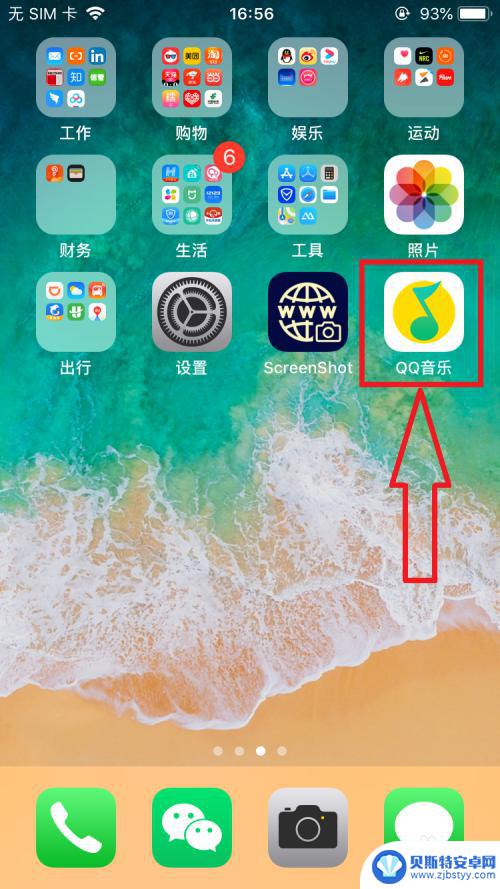
2.进入【QQ音乐】主页面,选择打开页面右下角【我的】选项。在【我的】页面中打开【本地】选项,如下图所示。
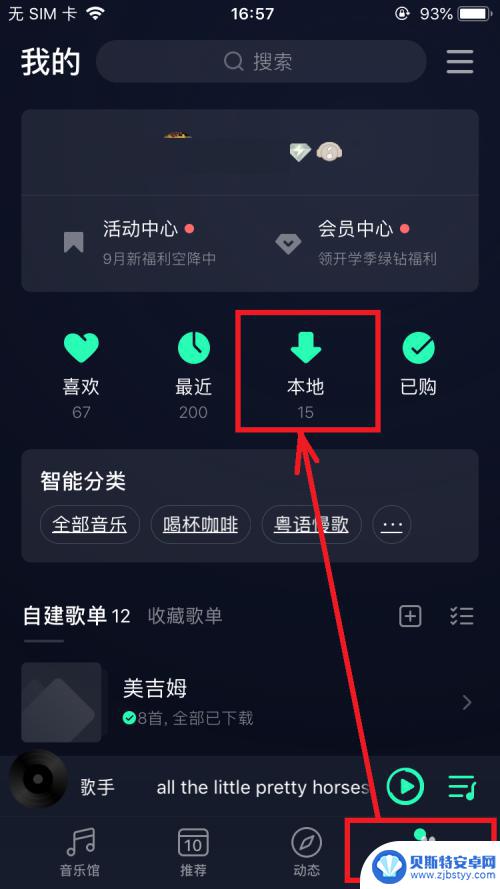
3.进入【本地歌曲】页面,点击打开某一首歌右侧的【...】,在弹出的菜单列表中选择打开【设置铃声】菜单选项,如下图所示。
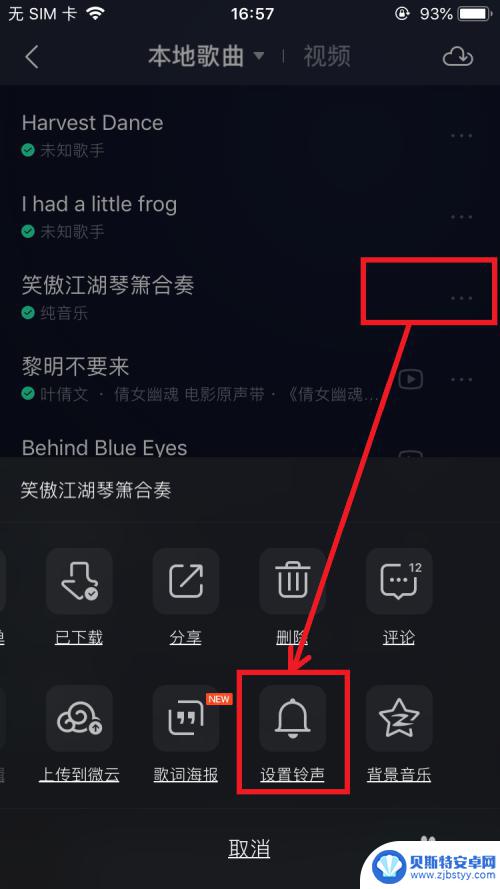
4.进入【铃声编辑】页面,完成铃声编辑后,点击页面下方【设置为铃声】按钮,如下图所示。
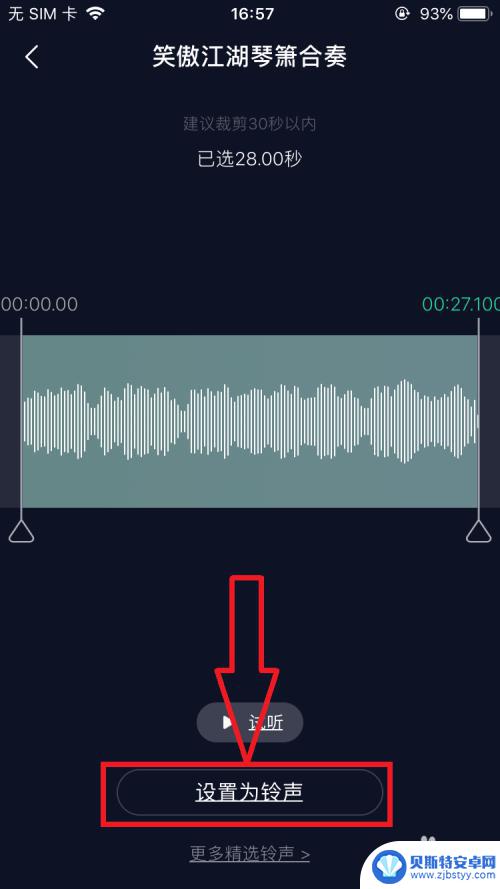
5.在屏幕弹出的菜单列表中,选择打开【拷贝到库乐队】菜单选项,如下图所示。

6.页面跳转到【库乐队】应用APP页面,点击该音乐。在弹出的菜单列表中选择【共享】,如下图所示。
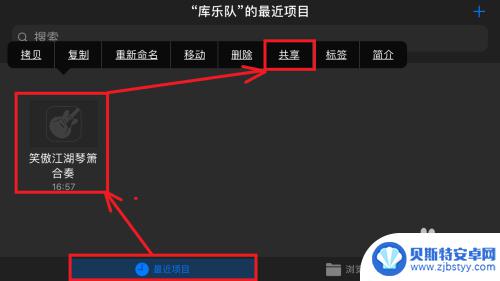
7.进入【共享乐曲】页面,选择打开【电话铃声】菜单选项,如下图所示。
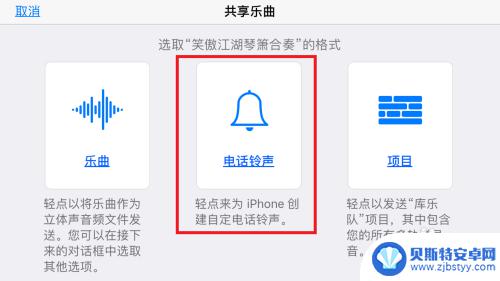
8.在【导出电话铃声】页面,编辑【电话铃声的名称】后。点击页面右上角【导出】按钮,成功导出电话铃声后,退出【库乐队】应用APP,如下图所示。
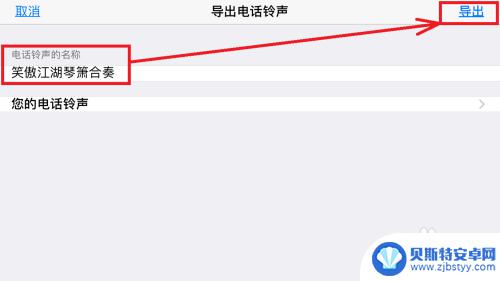
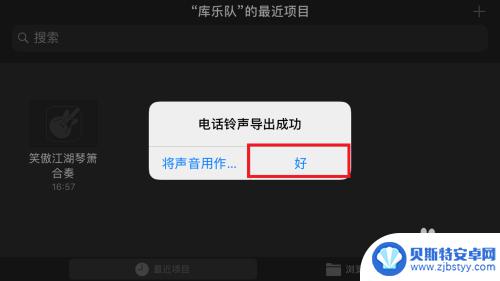
以上就是苹果手机如何设置自定义铃声的全部内容,如果遇到这种情况的朋友们,可以尝试按照小编的方法来解决,希望对大家有所帮助。












